Ecco un piano gratuito a più livelli per eseguire il backup di un Android senza root
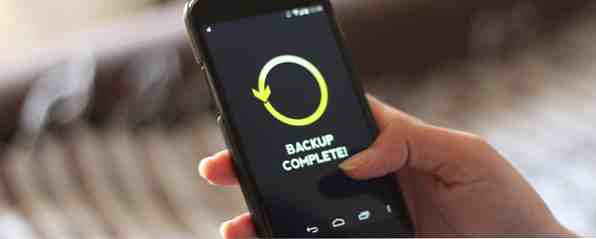
Se sei un utente Android, è probabile che hai sentito parlare del potente Titanium Backup. Erez lo ha elogiato Come completare un backup completo del tuo telefono Android [1.6+] Come completare un backup completo del tuo telefono Android [1.6+] Utilizzo Titanium Backup da quando ho ricevuto il mio primo dispositivo Android. Adoro le applicazioni di backup (per PC e altro), e Titanium è buono come sempre. In questa breve introduzione vorrei ... Leggi di più per i suoi piani di backup personalizzabili e automatizzati e la facilità di ripristino. Tuttavia, Titanium richiede che il tuo dispositivo sia radicato, con cui potresti non essere a tuo agio. Forse hai letto la guida per il rooting del tuo dispositivo e i potenziali rischi ti hanno spaventato, o forse vuoi eseguire il backup dei dati prima del rooting e non riesci a trovare un modo affidabile. Non temere, anche con un dispositivo Android non root, puoi avere un solido piano di backup e non ti costa un centesimo!
G Cloud Backup
Nonostante il suo nome, G Cloud Backup non è collegato a Google. Tuttavia, è il modo più semplice e più semplice in questo elenco per garantire il backup dei dati importanti sul tuo dispositivo Android. G Cloud offre 1 gigabyte di spazio di backup cloud gratuito e puoi guadagnare rapidamente un gigabyte di più completando azioni semplici come dare all'app un +1 su Google+, seguire gli sviluppatori su Twitter e gradirli su Facebook. Una volta eseguite queste azioni, guadagnerai lo spazio per sempre e potrai smetterle se lo desideri.

Puoi anche acquistare spazio di archiviazione per tutta la durata dell'app o acquistare un abbonamento per spazio illimitato. Tuttavia, questa guida riguarda il backup gratuito e, a meno che tu non abbia molti video o esegua il backup di più dispositivi su un unico account, lo spazio libero dovrebbe essere più che sufficiente per te. G Cloud ti consente di eseguire il backup di SMS, registri delle chiamate, contatti, foto, video, musica, documenti, calendari, impostazioni di sistema e dati del browser.
Oltre ai dati delle tue app, quasi tutti i tipi di file che ti piacerebbe eseguire il backup sul tuo telefono sono inclusi in G Cloud.” L'utilizzo dell'app non richiede molto lavoro: è sufficiente decidere cosa includere nel backup e impostare una pianificazione della frequenza con cui si desidera eseguire il backup. Una o due volte al giorno dovrebbe essere sufficiente; puoi persino istruire i backup affinché vengano eseguiti solo quando il tuo telefono è in carica o su Wi-Fi. Se lo desideri, G Cloud ti avviserà quando i suoi servizi sono in esecuzione, ma questa notifica è facilmente disabilitata. Per ripristinare, è sufficiente reinstallare l'app sul dispositivo, accedere e scegliere quali elementi recuperare.
Poiché l'app utilizza il tuo account Google, puoi avere più dispositivi registrati e visualizzarli separatamente.

Elio (precedentemente Carbon)
L'elio era noto come Carbon fino a circa un anno fa, quando dovevano cambiare nome a causa di problemi legali. Tuttavia, è ancora un ottimo servizio di backup e probabilmente il più vicino a quello che possono fare le app di root-only. L'elio va più in profondità di G Cloud e esegue il backup dei dati delle singole app. Ciò significa che è possibile eseguire il backup dei dati di un gioco con elio, ottenere un nuovo telefono e reinstallare i dati utilizzando Elio sul nuovo telefono per riprendere esattamente da dove si era interrotto.

Se non sei rootato, presumo che tu non lo sia se stai leggendo questa guida, dovrai fare qualche passo per abilitare l'elio sul tuo dispositivo. Dopo aver installato l'app sul dispositivo, accedere al sito Web di Helium per scaricare il programma di installazione desktop. È disponibile per Windows, Mac OS X e Linux. Una volta installato, collega semplicemente Android al computer con il programma aperto e Helium sarà pronto per l'uso! Si noti che gli utenti di Windows possono anche aver bisogno di installare i driver Android se non l'hanno fatto prima; i collegamenti a questi sono disponibili sul sito di Helium.
L'elio ha tutte le funzionalità immediatamente disponibili. Puoi scegliere i dati delle app di cui vuoi eseguire il backup, salvare quelle app in un elenco e eseguire il backup sulla scheda SD del dispositivo (o nella memoria interna, se il tuo dispositivo non ha una scheda SD) senza limiti. L'upgrade Premium da $ 5 ti offre backup programmati automatizzati, senza pubblicità e backup su cloud.
Se si desidera rimanere liberi, è facile trasferire i dati dell'elio salvati sul computer e caricarli su Dropbox o un altro provider di archiviazione cloud. The Cloud Storage Showdown - Dropbox, Google Drive, SkyDrive e altro The Cloud Storage Showdown - Dropbox, Google Drive, SkyDrive e altro La scena dello storage cloud si è surriscaldata di recente, con un ingresso tanto atteso da parte di Google e un rinnovato SkyDrive di Microsoft. Dropbox è rimasto incontrastato dai principali giocatori per molto tempo, ma è cambiato ... Leggi di più Se la comodità di fare l'app lo fa automaticamente vale il prezzo dipende da te.

Un'opzione degna di nota in Elio è che esegue il backup solo dei dati delle app, non dell'applicazione stessa. Questo è progettato per ridurre le dimensioni dei backup; per esempio, anziché eseguire il backup di un intero gioco da 50 MB, eseguirà solo il backup del file di salvataggio da 250 KB. Quando ripristini da Elio, ti verrà richiesto di scaricare nuovamente l'app dal Play Store, che non aggiunge molto al tuo tempo speso.
Per ripristinare da Elio, è sufficiente assicurarsi di disporre dei dati di backup sul dispositivo e scegliere di ripristinare nell'app. Apparirà un elenco delle tue serie di riserva: scegline una e sei a posto! Infine, gli sviluppatori di Elio notano che non è compatibile con i dispositivi prodotti da Motorola. Ciò è dovuto a un bug su Motorola che compromette il backup di Android. Se hai un telefono Motorola, ti consigliamo di lasciare l'elio dal tuo piano di backup.
Backup fotografico
Le foto possono essere uno dei tipi più importanti di dati sul telefono. Dal momento che quasi sempre hai la fotocamera del telefono con te, se si presenta un'opportunità fotografica rara, vuoi essere veloce nel sorteggio per catturarla. È necessario eseguire immediatamente il backup di questa immagine, anche se hai impostato G Cloud, potrebbero essere diverse ore prima dell'esecuzione del backup, lasciandoti vulnerabile alla perdita di dati. Questo è il motivo per cui è utile disporre di un'app di sincronizzazione automatica delle foto sul tuo dispositivo.

Una moltitudine di servizi lo farà per te, quindi puoi fare la tua scelta. Il sempre utile Dropbox offre questa funzionalità immediatamente, ti chiederà di attivarla quando installi l'app. Altre opzioni includono le Foto Google+ di Google, che includono la memorizzazione gratuita se la foto è inferiore a 2048 × 2048 pixel.
Se non stai bene con la riduzione delle dimensioni, è disponibile anche l'opzione per archiviare foto a grandezza naturale. L'app Google+ è probabilmente già integrata nel tuo dispositivo, quindi non dover installare un'app separata è un vantaggio.
Tieni presente che quando esegui il backup su Google+, potresti non essere in grado di accedere ai tuoi file in blocco. Un racconto cauto: quando Google decide di conservare i tuoi dati personali e non può fare un racconto cauto: quando Google decide di tenere il passo Ai tuoi dati personali e non lasciarti andare. Ci fidiamo di Google con i nostri dati personali ogni giorno: cosa succede quando non ci lasceranno prendere quando ne abbiamo bisogno? Ecco una storia di cautela di un'esperienza di Google Takeout. Leggi di più quando ne hai bisogno.

Se hai bisogno di un'altra scelta, il nuovo marchio Microsoft di recente promozione OneDrive lancia più spazio di archiviazione e backup automatico di foto Android OneDrive si apre con più spazio di archiviazione e backup automatico di foto Android Per celebrare il lancio di OneDrive, Microsoft ha deciso di offrire a tutti uno spazio di archiviazione gratuito di 20 GB per un anno, se segui un link speciale. E quelli con i telefoni Android possono guardare avanti con i backup fotografici automatici. Maggiori informazioni OneDrive esegue lo stesso servizio. Ti offrono persino tre gigabyte di spazio in più gratis se attivi il backup, quindi è una soluzione vincente. Tutte e tre queste app svolgeranno il lavoro; scegli quello che preferisci, sia perché hai spazio da risparmiare o perché sei già stabilito nell'ecosistema di quell'azienda.
Se hai bisogno di più aiuto per decidere, consulta la guida di Justin per il caricamento automatico delle foto. 5 Strumenti per sincronizzare e caricare automaticamente le foto da Android a Cloud Storage 5 Strumenti per sincronizzare e caricare automaticamente le foto da Android a Cloud Storage Nulla è più conveniente che scattare una foto sul telefono e automaticamente farla eseguire il backup nel cloud. Leggi di più
Strumento di backup definitivo
Se desideri ottenere un'immagine esatta di cosa c'è sul tuo telefono, lo strumento di backup definitivo è uno strumento degno. È un programma desktop che si collega al telefono per eseguire un backup completo e include persino diverse opzioni per farlo.
Vai alla pagina di download e scorri verso il basso per trovare il link per il download: la versione 2.0 è la più recente al momento della scrittura. Fornisce una GUI invece dell'interfaccia della riga di comando utilizzata nelle iterazioni precedenti. Esistono versioni per Windows, Mac e Linux.

Una volta scaricato ed eseguito, dovrai connettere il telefono al computer tramite USB. Verificare che USB Debugging Qual è la modalità di debug USB su Android e come abilitarlo? Che cos'è la modalità di debug USB su Android e come abilitarlo? Il debug USB ti consente di inviare comandi dal tuo computer al tuo telefono con facilità. Ecco come funziona e perché dovresti considerare di usarlo. Leggi altro è abilitato sul tuo dispositivo prima di farlo. Ora, devi solo decidere quale tipo di backup eseguire. L'ho trovato “backup senza applicazioni di sistema” è una buona opzione, poiché le applicazioni di sistema non sono app installate (come Musica e Calendario) e saranno disponibili una volta riparato il telefono.
Se tutto è in ordine, una volta avviata l'operazione sul desktop, verrà visualizzata una nuova finestra sul telefono e verrà chiesto di confermare il backup richiesto.

Da qui, lascia che faccia il suo lavoro fino a quando non è completo e sarai pronto per partire! Per ripristinare, è sufficiente ricollegare il dispositivo e andare alla scheda Ripristino per ripristinare i dati di backup. Nota che lo sviluppatore ha richiesto problemi con la linea di telefoni HTC One, quindi fai attenzione se vuoi usarlo su uno di questi dispositivi.
Debolezze / Conclusione
La più grande debolezza nell'utilizzare alcuni o tutti questi strumenti è che le applicazioni non-root non possono essere profonde quanto le app di root come la Titanium. Potresti notare ciò se l'elio si rifiuta di eseguire il backup di alcune delle tue app. Di conseguenza, se hai bisogno di trasferire dati sensibili, come i codici di Google Authenticator, questi strumenti non possono farlo.
Se si utilizza l'autenticazione a due fattori Quali servizi offrono l'autenticazione a due fattori? Quali servizi offrono l'autenticazione a due fattori? Non molto tempo fa, Tina ti ha parlato di autenticazione a due fattori, di come funziona e del perché dovresti usarla. In poche parole, l'autenticazione a due fattori (2FA) o la verifica in due passaggi come talvolta viene chiamata, è un ulteriore ... Per saperne di più, dovresti avere un numero di telefono alternativo per ottenere i codici di accesso e assicurarti di stampare l'ultimo codici resort da avere se tutto il resto va storto (o semplicemente usare Authy).
Tutto sommato, anche se non sradicati, l'utilizzo di questi metodi offre una solida soluzione di backup a più livelli, quasi completa, che ti darà le spalle quando le cose si trasformano nel peggiore.
Hai altri metodi per eseguire il backup dei tuoi dispositivi Android? Utenti rootati, hai provato qualcuno di questi strumenti? Hai qualche storia horror di backup Android? Fateci sapere nei commenti!
Scopri di più su: Backup dei dati.


